亲爱的朋友们可能不知道如何批量快速导入PPT图片的详细操作,所以今天小边将解释PPT图片批量快速导入的操作方法哦,我希望能帮助你。
批量快速导入PPT图片的操作方法

(1)单击菜单栏中的【插入】-【相册】,选择弹出下拉菜单中的“新相册”命令。
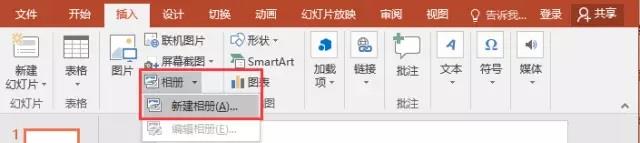
(2)打开“相册”对话框,选择从[文件/磁盘]插入图片,按Ctrl+A键,选择多张想插入的图片,单击“插入”按钮,返回“相册”对话框。
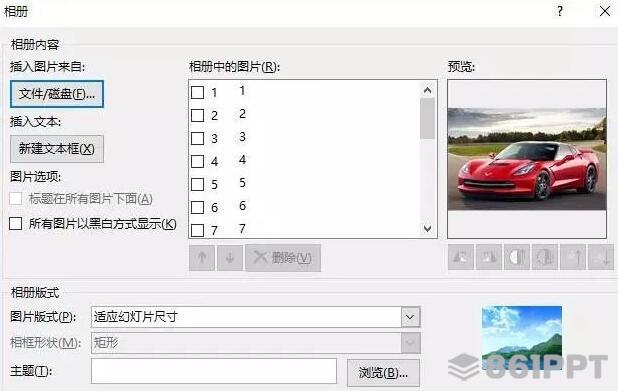
注:在“相册”对话框中添加图片后,您还可以调整图片位置、图片显示模式、图片布局、相框形状、主题等参数。您可以根据需要设置它们。其中,“图片布局”下拉列表中包含四个选项,特别重要,反映了进口PPT后排版图片的风格,如图所示:
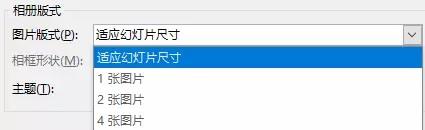
具体含义:
适应幻灯片布局:这是默认布局,图片会等比放大,最大的占整个页面,多余的部分会显示白色。
图片:页面显示图片,图片周围有白色边缘。
两张图片:页面左右显示两张图片,图片周围有白色边缘。
四张图片:页面上下左右显示四张图片,图片周围有白色边缘。
(3)OK,单击“创建”按钮,图片将一次性导入PPT。

(4)可以添加一个动画效果,放映观看。
以上是PPT图片批量快速导入的操作教程。有需要的朋友来看看这篇文章。